Свет играет огромную роль в том, как воспринимается видео. Мягкое свечение делает сцену романтичной и уютной. Яркие вспышки добавляют драйва. Добавить диско свет в видео — значит привнести энергию и атмосферу вечеринки. С правильными инструментами вы сможете контролировать всё это и даже больше с помощью световых эффектов.
В этой статье вы узнаете топ-10 световых эффектов для видеомонтажа, которые можно использовать в Wondershare Filmora. Мы также покажем, как применять их пошагово. Если вы хотите креативно добавить свет в видео, это руководство поможет вам быстро начать.

В этой статье
Часть 1. Топ-10 световых эффектов для видео
Wondershare Filmora открывает доступ к широкой коллекции визуальных эффектов. Многие из лучших основаны на свете. Эти эффекты помогают создавать настроение, добавлять цвета и акцентировать внимание на объекте.
Ниже представлены десять самых популярных световых эффектов для видеомонтажа с описанием, советами по использованию и идеями кастомизации. Все эффекты доступны в меню Эффекты при работе в Filmora.
Сделать эффект боке-блюр
Этот эффект создаёт мягкие кружки света, плавающие на заднем плане. Он придаёт видео романтичное и «сказочное» настроение.
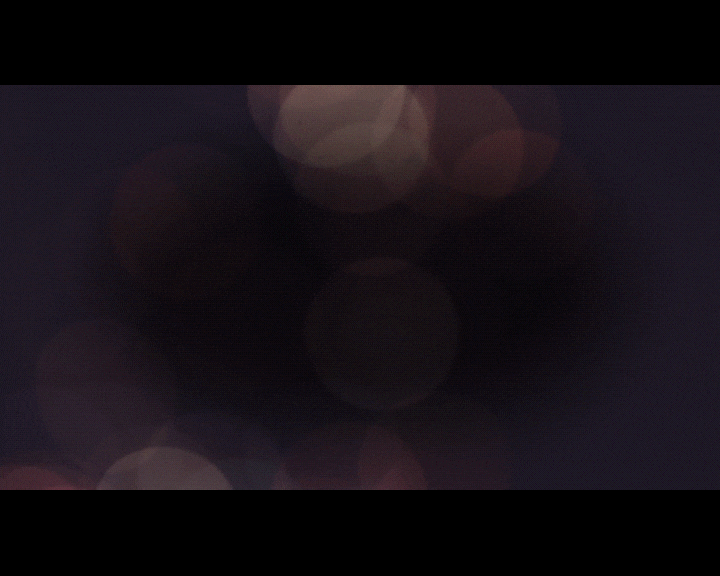
- Лучше всего для: свадебные ролики, каверы, влоги о свиданиях
- Совет: уменьшите непрозрачность, чтобы оставить акцент на объекте
- Вид: мягкие размытые круги белого или пастельного света
Сделать эффект диско-света
Диско-огни вращаются по кадру яркими цветами и энергией. Отличный вариант для вечеринок и музыкальных клипов.
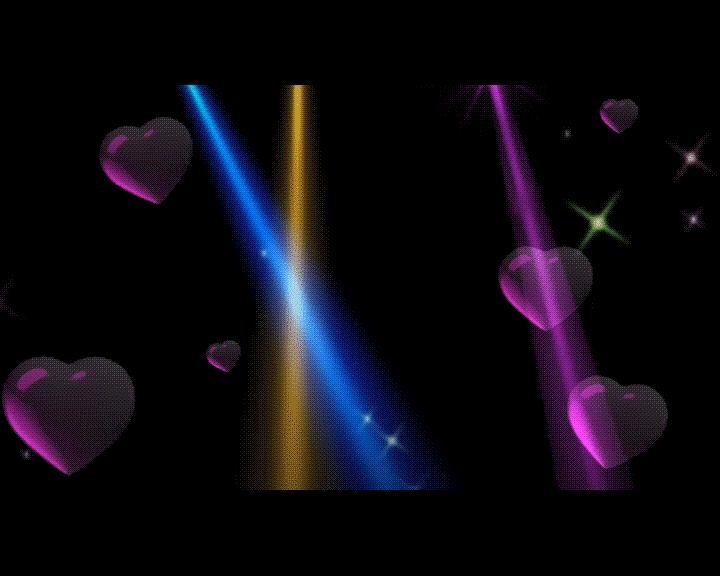
- Лучше всего для: клубные монтажи, танцевальные ролики, концертные клипы
- Совет: используйте динамичную музыку, чтобы совпадать с ритмом света
- Вид: вращающиеся лучи и цветные световые точки
Сделать эффект бликов объектива
Блики объектива имитируют солнечный свет или яркий луч в камеру. Они добавляют кинематографичности и делают картинку более реалистичной.
- Лучше всего для: уличные сцены, съёмка с дрона, кадры на рассвете
- Совет: используйте направленный blur для естественного потока света
- Вид: яркие вспышки в одном углу кадра
Сделать световой эффект протечек (Light Leak)
Этот эффект даёт видео свечение с размытым налётом цвета. Он похож на кадры со старой плёнки, куда попал лишний свет.
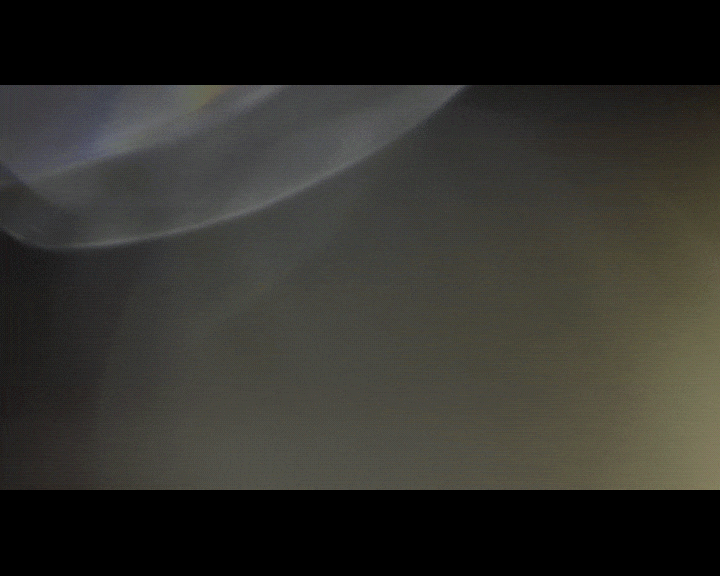
- Лучше всего для: винтажные монтажи, медленные сцены, воспоминания
- Совет: сочетайте с эффектом плёночного шума для дополнительной текстуры
- Вид: мягкие красно-оранжевые размытости по краям экрана
Сделать глитч световые полосы
Глитч-полосы со светом объединяют быстрые движения, цифровые линии и искажения. Это смелый и очень энергичный эффект.
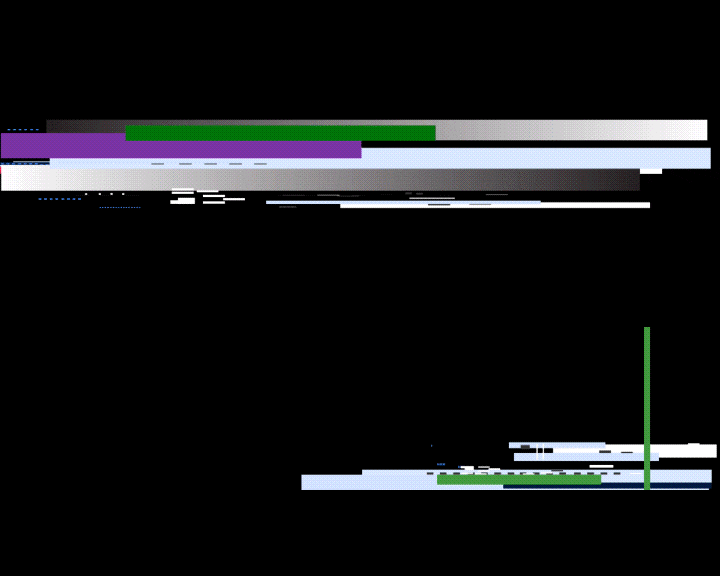
- Лучше всего для: игровые монтажи, sci-fi тематика, интро ролики
- Совет: добавьте эффект тряски или motion blur для усиления динамики
- Вид: быстро движущиеся rgb-световые следы с цифровыми помехами
Неоновое свечение
Неоновые контуры подсвечивают объект яркими цветами. Этот световой эффект для видео выглядит стильно и современно.
- Лучше всего для: танцевальные клипы, стильные интро, TikTok-ролики
- Совет: используйте контрастные кадры, чтобы подчеркнуть контуры
- Вид: яркие голубые, розовые или зеленые линии, подсвечивающие формы
Эффект искр (Sparkle FX)
Искры мерцают по экрану, как маленькие звёзды. Такой световой эффект для видео идеально подходит для волшебных и сказочных сцен.
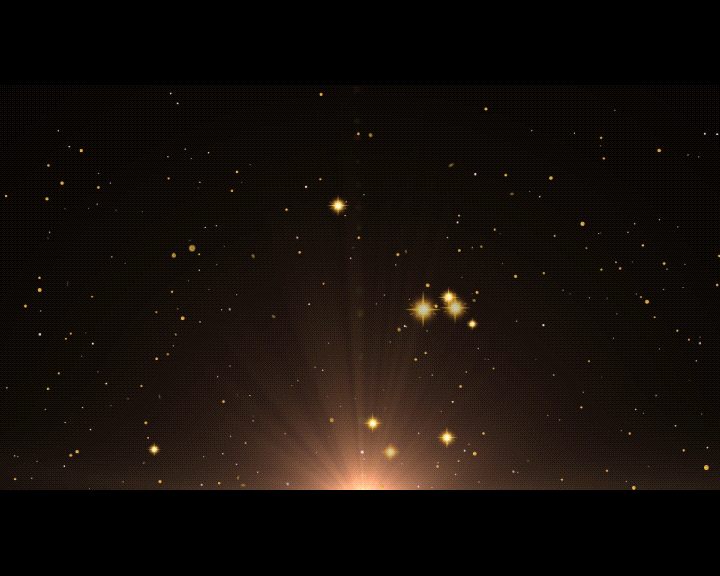
- Лучше всего для: сказки, бьюти-ролики, детский контент
- Совет: меняйте размер и цвет искр, чтобы соответствовать вашей теме
- Вид: световые вспышки, рассыпанные словно блёстки
Световой флеш-переход
Эффект добавляет белую вспышку между двумя клипами. Это делает переходы динамичными и энергичными.
- Лучше всего для: спортивные ролики, музыкальные клипы, быстрый монтаж
- Совет: синхронизируйте вспышку с ритмом музыки
- Вид: яркая белая вспышка, быстро растворяющаяся
Сценический прожектор
Сфокусированный луч движется по кадру, как прожектор на сцене. Такой эффект создаёт драму и внимание к объекту.
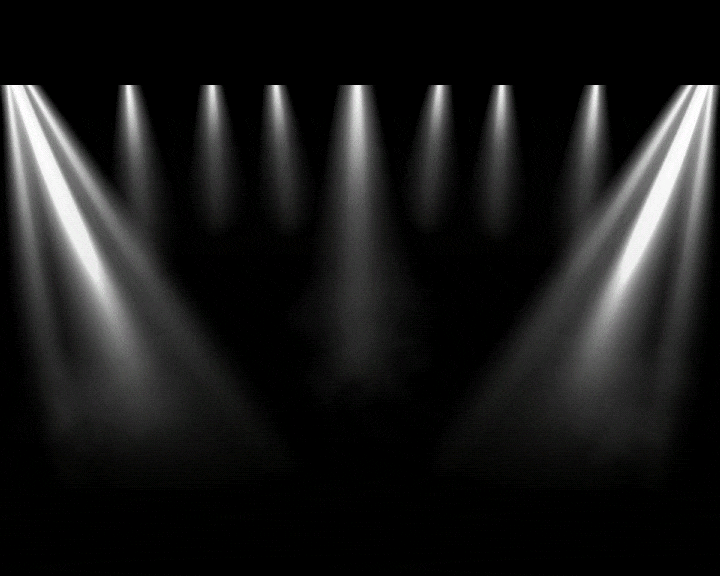
- Лучше всего для: театральные сцены, сольные номера, видео талантов
- Совет: анимируйте траекторию луча с помощью кейфреймов
- Вид: круговой световой луч, следящий за объектом
RGB split освещение
Этот эффект разделяет красный, зелёный и синий каналы. Он выглядит футуристично и создаёт цифровую дисторсию.
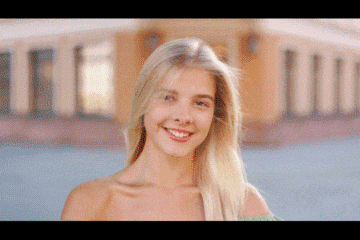
- Лучше всего для: ретро-ролики, музыкальные видео, sci-fi сцены
- Совет: используйте быстрые склейки и звуковые эффекты для глитч-стиля
- Вид: цветовые контуры, которые дрожат или мерцают
Все эти световые эффекты для видеомонтажа доступны в Filmora во вкладках Эффекты, Наложения или BCC Light. Попробуйте сочетать два и более стиля, чтобы добавить свет в видео и создать уникальный визуальный стиль под ваш бренд или историю.
Рекомендуемые шаблоны для вас









Часть 2. Добавить световые эффекты в видео пошагово
Filmora делает добавление световых эффектов в видео простым. Справиться можно за пару минут, даже если вы новичок в монтаже. Вот пошаговая инструкция.
Шаг 1: Скачать и установить Filmora на компьютер. Затем войдите или зарегистрируйтесь в аккаунте Wondershare, чтобы начать. Создайте новый проект.

Шаг 2: Перетащите своё видео в медиатеку, затем перенесите его на таймлайн. Нажмите вкладку "Эффекты" или используйте поиск, чтобы найти световые эффекты, которые вам нравятся.
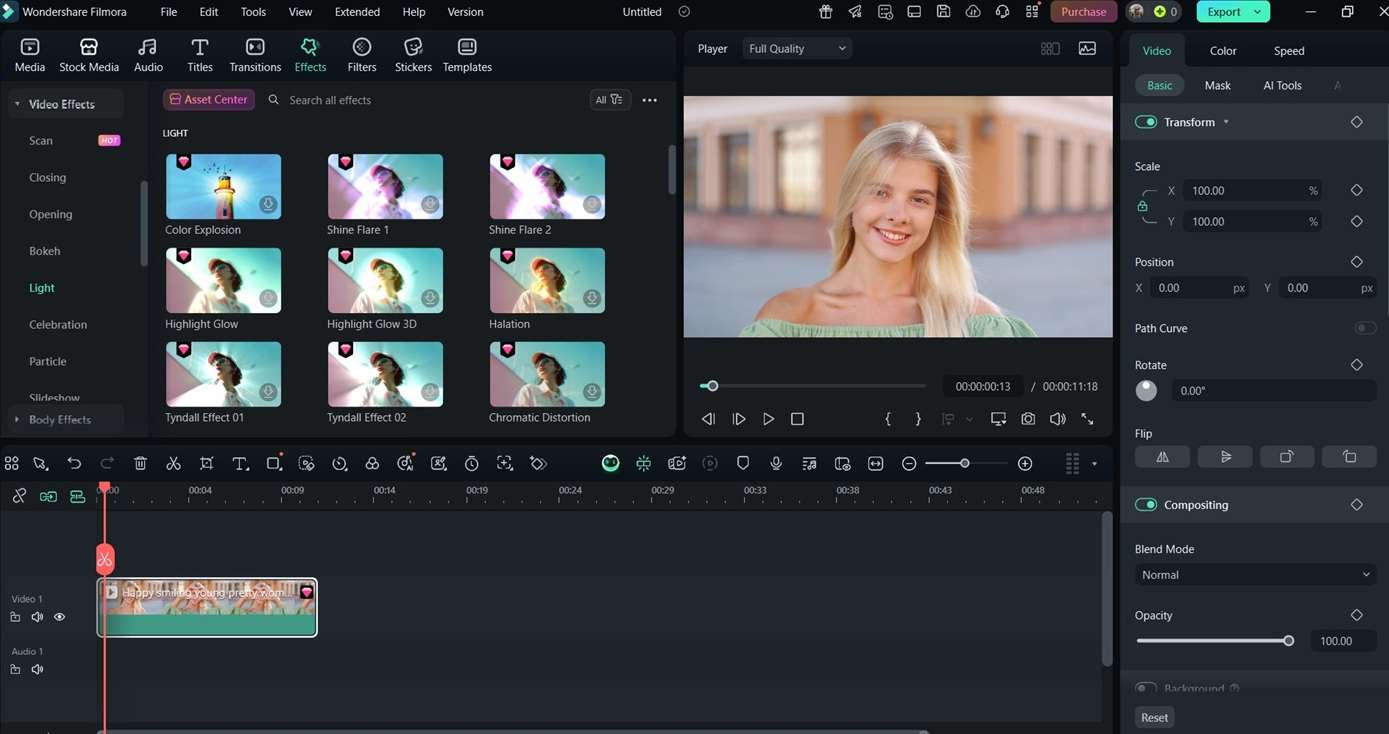
Шаг 3: Разместите эффект светового видео поверх клипа на таймлайне. Настройте момент появления, двигая его границы. Ставьте эффект в ключевых моментах вашего видео.
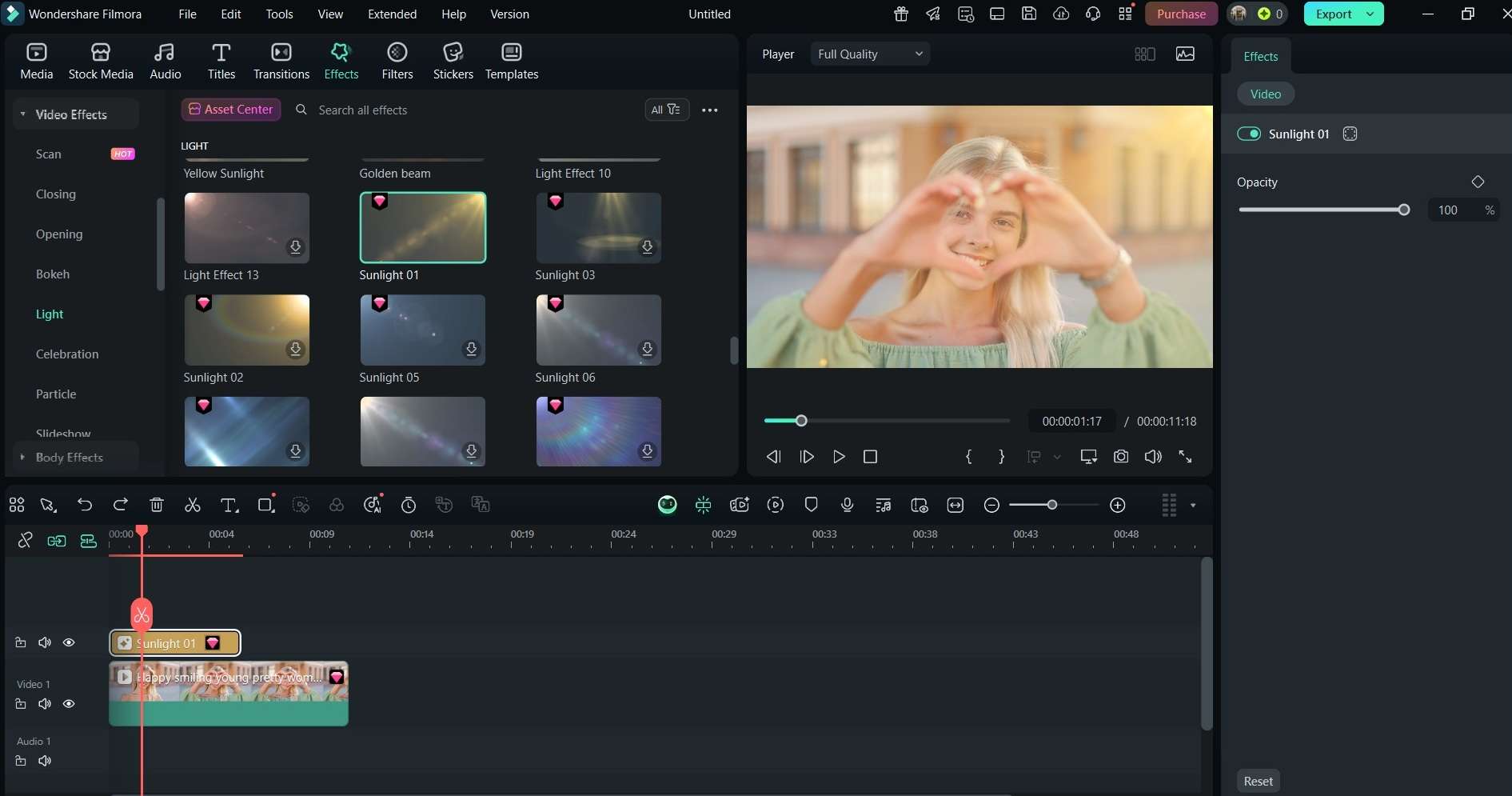
Шаг 4: Кликните по эффекту и откройте панель "Настройки". Здесь можно менять прозрачность, размер, цвет, угол и режим наложения — в зависимости от выбранного светового эффекта.
Шаг 5: Добавьте ещё световые эффекты при необходимости. Когда всё готово, нажмите "Экспорт". Выберите "MP4" для полноценного видео или "GIF", если нужен короткий анимированный ролик до 10MB.
Попробуйте комбинировать разные световые эффекты для поиска своего стиля. Какие-то лучше подходят для динамичных сцен, а другие — для мягких или драматичных моментов. Filmora даёт полный контроль, не усложняя процесс.
Часть 3. Использовать онлайн- и мобильные инструменты со световыми эффектами
Вы можете применять световые эффекты для видео даже при монтаже на телефоне. Мобильное приложение Filmora даёт доступ к свечению, искрам, бликам и другим инструментам подсветки. Всё это встроено и удобно в использовании с простым drag-and-drop управлением.
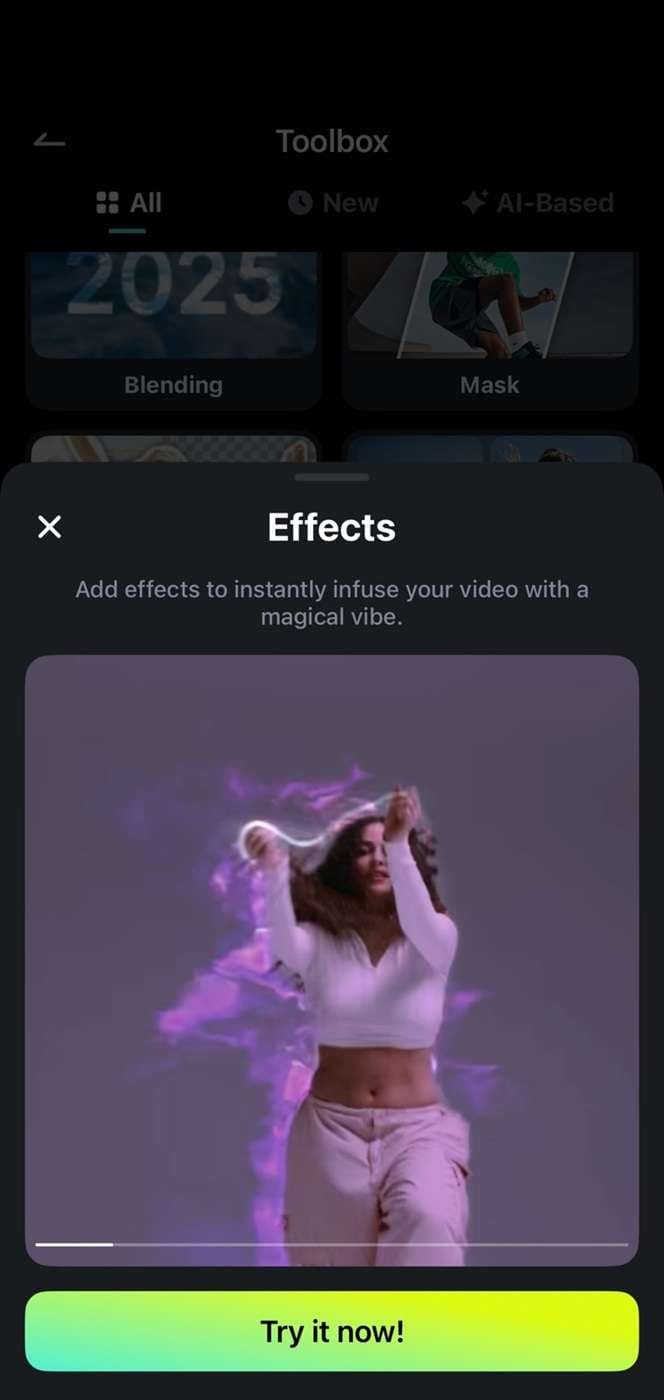
После импорта клипа откройте вкладку Эффекты. Здесь можно выбрать разные стили света и разместить их прямо на таймлайне. Доступна настройка яркости, режима наложения, времени и цвета. Функция предпросмотра в реальном времени позволяет точно подогнать эффект перед экспортом видео.
Если нужны быстрые варианты, сервисы Kapwing, Clipchamp и Canva Video Editor предлагают простые световые наложения прямо в браузере. Они дают базовые световые эффекты для видеомонтажа, но возможностей меньше: часто нет поддержки анимации и сложного смешивания.
Filmora mobile даёт больше возможностей для редактирования и при этом остаётся простой. Отлично подходит для короткого контента — влогов, рилсов и соцсетей. Приложение доступно как на iOS, так и на Android.
С его помощью можно добавить свет в видео, создать мягкое боке или сделать диско-эффекты всего в пару нажатий. Это удобный инструмент для всех, кто хочет качественные световые эффекты при монтаже на телефоне.
Часть 4. Смотреть GIF и видео с демонстрацией световых эффектов
Учиться всегда проще, когда смотришь примеры. Ниже собраны GIF и клипы, показывающие, как выглядит каждый световой эффект для видеомонтажа в действии.
В этих примерах внимание уделено только световым эффектам, чтобы вы наглядно увидели, как они работают в видео.
GIF 1: Эффект боке-блюр на Манхэттенском мосту
Эффект боке-блюр добавляет мягкое, мечтательное свечение к виду Манхэттенского моста из Чайнатауна. Он подчеркивает огни города, не отвлекая от основной сцены.
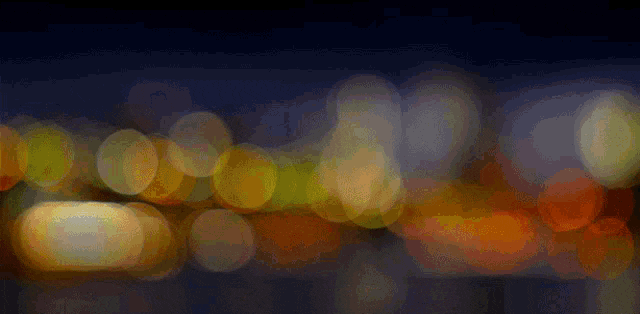
GIF 2: Диско-свет в танцевальном видео с котом
Яркие лучи крутятся по экрану, пока кот танцует. Такой смешной эффект легко подстраивается под любой музыкальный бит и добавляет драйв.

GIF 3: Световой флеш-переход
Сильная белая вспышка появляется, когда фонарь направляют в камеру. Такой переход делает склейку быстрой и мощной.
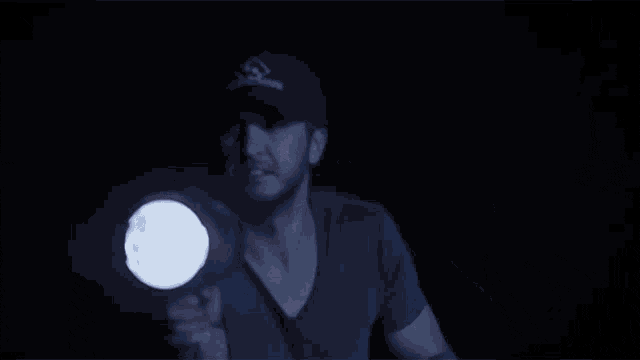
GIF 4: RGB split в музыкальном интро
Персонаж танцует, а красный и синий слои «дрожат». Такой эффект придаёт ролику цифровую и sci-fi атмосферу.
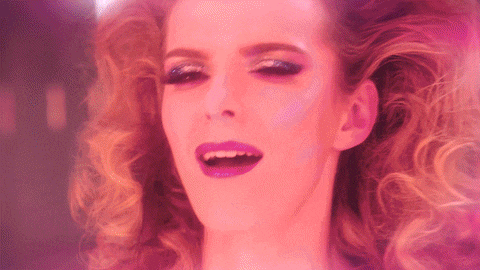
GIF 5: Световые протечки в тревел-видео
Красное свечение проходит по экрану во время пляжной сцены. Выглядит так, будто старую пленку «засветили» при съёмке.

Полный разбор можно найти на YouTube-канале Filmora. В их туториалах показано, как именно применять и настраивать световые эффекты для видеомонтажа внутри программы. Всё просто и занимает всего несколько минут.
Совет по экспорту
Если вы создаёте GIF, выбирайте 720p для меньшего размера файлов. Для полноформатных видео отлично подойдёт 1080p — идеально для YouTube и соцсетей. Эти визуальные примеры вдохновят вас на новые идеи и покажут, насколько мощными могут быть простые световые эффекты для видео.
Заключение
Световые эффекты — это мощный способ прокачать ваши видео. В Filmora вы можете добавить свечение, искры, блики или диско-свет с помощью простого drag-and-drop. Такие эффекты лёгки в использовании и делают монтаж стильным и профессиональным.
Все световые эффекты для видеомонтажа, о которых мы рассказали, подойдут даже новичкам. Их легко подстроить под ваш творческий стиль и сделать контент более цепляющим. Если вы хотите добавить свет в видео или исследовать разные световые эффекты для видео, в Filmora есть всё необходимое. Попробуйте сегодня и подарите своим роликам яркий и современный вид!



 Безопасность проверена | Загрузка бесплатно | Нет вредоносного ПО
Безопасность проверена | Загрузка бесплатно | Нет вредоносного ПО


